Audible でクレジットを返すにはどうすればよいですか? 【2025年最新情報】
Audible ユーザーに最も愛されている機能の XNUMX つは、「返品&修理」 これは、この記事の主なトピックである Audible でクレジットを返す方法のプロセスに関連しています。 突然、間違ってタイトルを購入してしまった場合、またはナレーションや冒頭の章に満足できず、その本にあまり興味を持てなかった場合は、Audible の返品または交換ポリシーを利用できます。 この場合、タイトルに使用したクレジットを最終的に返金し、新しいタイトルを再度購入するために、Audible でクレジットを返金するプロセスに関するすべての詳細を学ぶ必要があります。
まずは Audible の返品と交換ポリシーについて説明してから、最後に XNUMX 番目のパートで Audible でクレジットを返却する手順に移りましょう。
記事の内容 パート 1. Audible の返品および交換ポリシー: 詳しい説明パート 2: Audible でクレジットを返金する方法の詳細なプロセスパート 3: Audible ブックを返品する前にダウンロードするパート4:要約
パート 1. Audible の返品および交換ポリシー: 詳しい説明
導入部分で前述したように、Audible でクレジットを返品する方法に関するガイドに進む前に、まず Audible 自体の返品および交換ポリシーに関連する重要な情報を紹介します。 以下に箇条書きで、Audible でクレジットを返す方法のプロセスを完了する前に確認する必要がある重要な事項を示します。
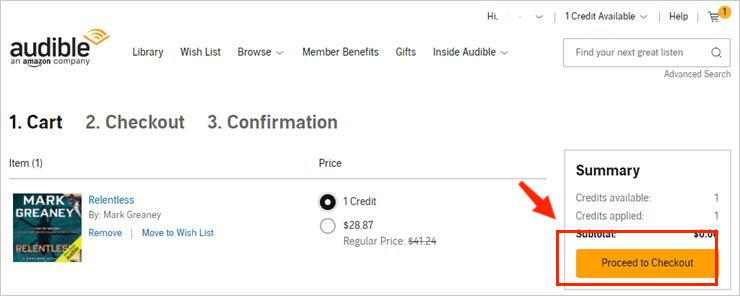
- あなたが持っている限り、 アクティブな Audible Premium Plus サブスクリプション、返品ポリシーを継続的に享受できるはずです。
- 非会員の場合でも返品ポリシーをご利用いただけます。 ただし、返品できるのは 2 か月ごとに Audible タイトル 6 冊までに制限されます。
- 365日以内に購入したAudible本のみ返品可能です。
- ご返金は事後とさせていただきます。
- すでに本の第 XNUMX 章または第 XNUMX 章を読んでいる場合でも、返品することができます。 ただし、ユーザーがこの機能を悪用していることにシステムが気付いた場合、プラットフォームはユーザーのアカウントの返金と交換の回数を制限する権利を有します。 最悪の場合、今後この機能を楽しむことが禁止されます。
Audible の返品および交換ポリシーに関する上記の簡単な知識が得られたので、いよいよ Audible でクレジットを返品する方法を確認します。 デスクトップとモバイルデバイスで実行する場合の手順については、第 XNUMX 部で説明します。
パート 2: Audible でクレジットを返金する方法の詳細なプロセス
これからこの投稿の主な議題、つまり Audible でクレジットを返す方法について学習していきます。 ここで手順をお読みください (PC とモバイル デバイスの両方のユーザー向け)。
コンピュータを使用した Audible タイトルの返品または交換
Audible 本の返品と交換は Audible アプリからは行えないため、最も推奨される方法はコンピューターを介して行うことです。 従う必要がある手順は次のとおりです。
ステップ1。 PC のブラウザで Audible の公式 Web サイトにアクセスします。 必ず資格情報を使用してアカウントにログインしてください。
ステップ2。 ログインに成功したら、トップメニューにある自分の名前をタップします。 表示されるドロップダウン オプションから、[アカウントの詳細] を選択します。
ステップ 3。 表示された新しいウィンドウで、左側にマウスを移動し、「購入履歴」を探します。 それをタップしてください。
ステップ4。 以前に購入したすべてのタイトルが表示されるようになりました。 それらを参照して、返品したい特定の本を探します。 決定したら、表示される「返品」または「交換」ボタンをクリックするだけです。
ステップ5。 新しいウィンドウがポップアップ表示されます。 特定のタイトルを返す理由について、いくつかのオプションが表示されます。 最も適切なものを選択してください。
ステップ6。 終了するには、「戻る」ボタンをタップするだけです。
返品された Audible 本の購入時に使用したクレジットがすでに返金されたという確認を待つだけです。
モバイルデバイスを使用した Audible タイトルの返品または交換
デスクトップを使用して Audible でクレジットを返す方法を共有する際に、携帯電話を使用する場合にも同じことを行います。 手順は実際には同じで、レイアウトが異なるだけです。
ステップ1。 モバイルデバイスでブラウザを開いて、Audible Web サイトにアクセスします。
ステップ2。 Audible アカウントの詳細を使用してアカウントにサインインし、すぐに画面の左上領域にある「メニュー」ボタンをタップします。
ステップ 3。 「マイアカウント」を選択し、次に「購入履歴」を選択します。
ステップ4。 購入した Audible 本のリストが表示されたら、返品したいタイトルを選択します。 「戻る」メニューをクリックします。
ステップ5。 タイトルを返却する理由を選択し、「返却」ボタンをタップして確認に進みます。
以上です! 上記のガイドは、コンピューターまたはモバイル デバイスを使用して Audible でクレジットを返す方法のプロセスを完了するために従う必要があるガイドです。 とても簡単ですよね?
さて、使用したクレジットを返金するために本を返品し、より気に入ったタイトルを購入したいが、返品する予定の本も手元に置いておきたい場合はどうすればよいでしょうか? 返却しようとしている本を急いで読み終える以外に、これを「双方にとって有利」な状況にするためにできる回避策はありますか? さて、次のパートに進んで、これに対する答えを見つける必要があります。
パート 3: Audible ブックを返品する前にダウンロードする
この投稿の主な目的は、Audible でクレジットを返す方法に関する詳細を提供することです。 その予定はすでに達成しましたので、ここで、返却する予定の本を保管しておきたい場合に備えて、実際に実行できる素晴らしいヒントを共有します。 また、すべての Audible コレクションを、所有しているすべてのガジェットで再生できるようにしたい場合も同様です。
Audible ブックは、購読が必要なプラットフォームでアクセスできるほとんどのデジタル コンテンツと同じです。 DRM暗号化で保護されている。 この DRM 保護は、アプリと承認されたデバイスでのみファイルを再生できるようにする役割を果たします。 したがって、これを取り除くには専門的なツールが必要になります。 幸いなことに、私たちは TunesFun 可聴コンバーター。 これは、Audible ファイルのこの保護を簡単に削除できる強力なソフトウェア アプリです。
実は上記以外にも、 TunesFun Audible Converter は、ファイルを MP3 などの一般的な形式に変換することもできます。 長さは長くなりますが、60 倍の高速でバッチ処理も実行できるため、大量のファイルを変換する場合は問題に直面することはありません。 さらに驚くべきことは、ファイルの ID タグとメタデータの詳細だけでなく、元の品質も維持できることです。 Windows や Mac PC でもサポートされているので、インストールは問題ありません。
の機能内を移動する TunesFun Audible Converter は簡単で基本的な UI を備えているため、それほど問題にはなりません。 このアプリを介して Audible ファイルの変換を実行する方法を見てみましょう。

ステップ1。 をインストールします TunesFun PC 上で Audible Converter を起動し、すぐに開いて、処理する Audible ファイルの追加を開始します。
ステップ2。 使用可能な形式から出力形式を選択し、使用する出力フォルダーの場所を必ず指定してください。 いくつかの出力パラメータ設定も必要に応じて変更できます。

ステップ 3。 画面の下部にある「変換」ボタンをチェックすると、変換プロセスが開始されます。 これが進行している間、DRM 保護の削除も同時に行われます。
数分以内に、変換され DRM フリーの Audible ファイルが PC に保存されるはずです。 お持ちのどのデバイスからでもアクセスできるようになりました。
パート4:要約
Audible の返品および交換ポリシーにより、オーディオブックの購入中に間違いがあった場合のジレンマを簡単に解決できます。 ありがたいことに、Audible でクレジットを返金するプロセスも簡単です。 ぜひ活用していただきたい素晴らしい機能です!
さらに、アプリ外でもアクセスできるようにしたい複数の Audible 書籍を持ち歩いている場合は、いつでも次のようなツールを利用できることを忘れないでください。 TunesFun 可聴コンバーター!
コメントを書く